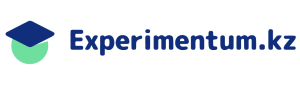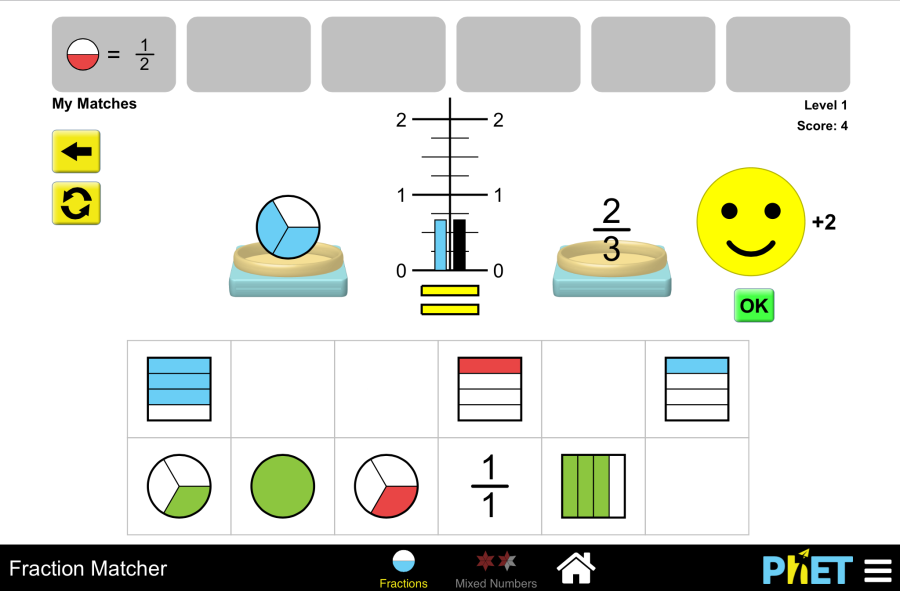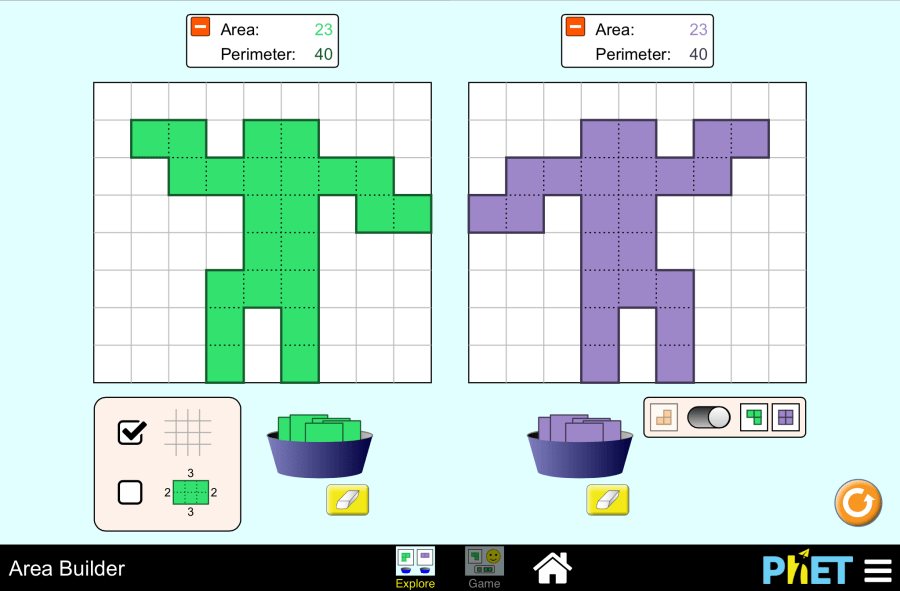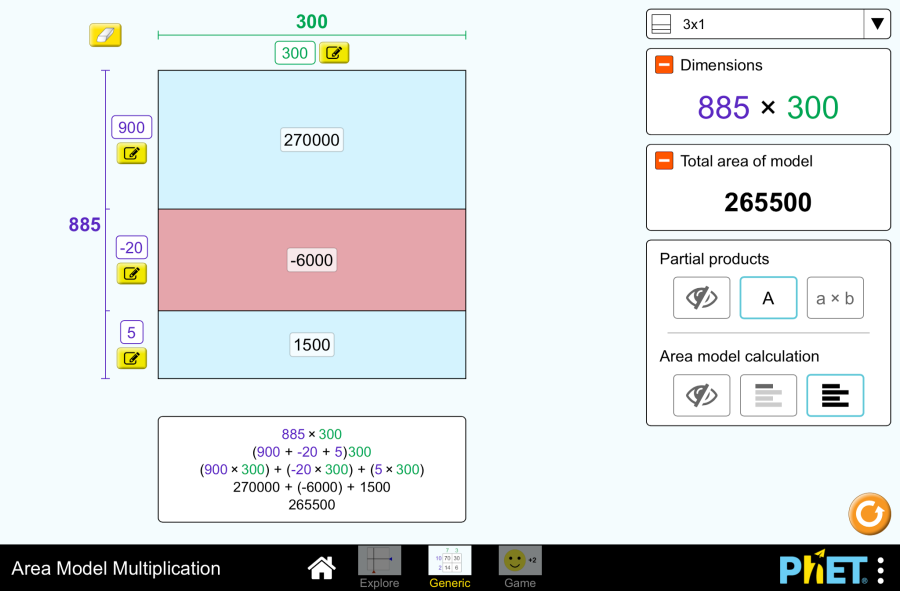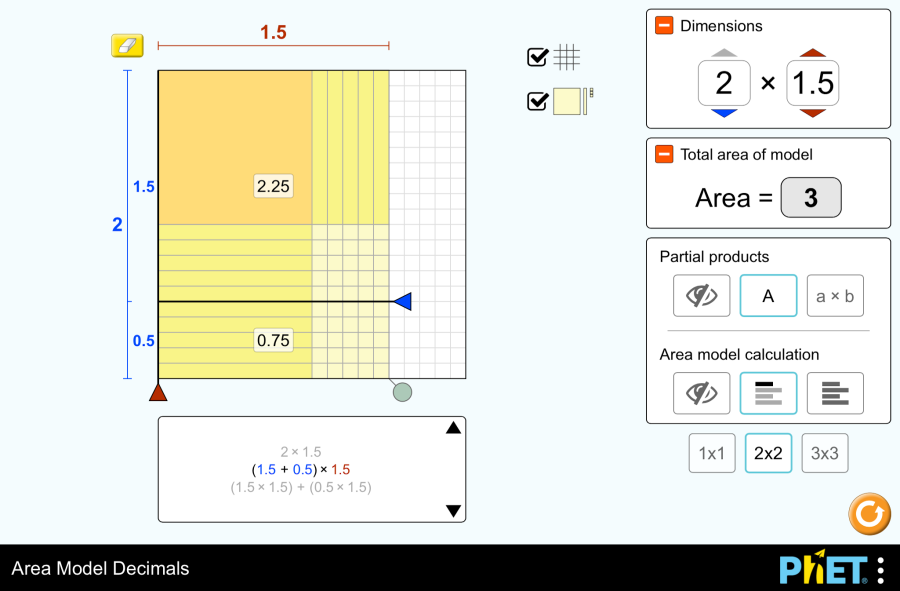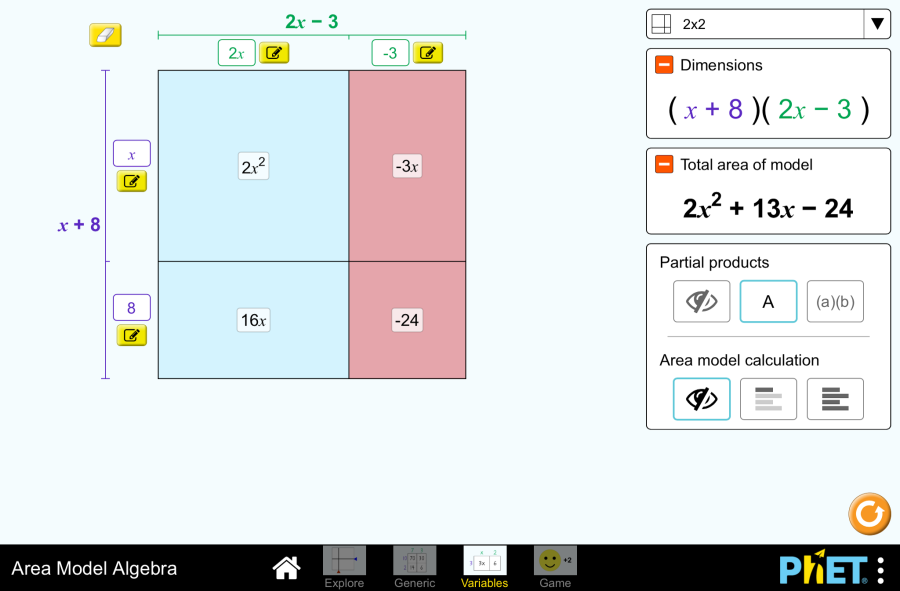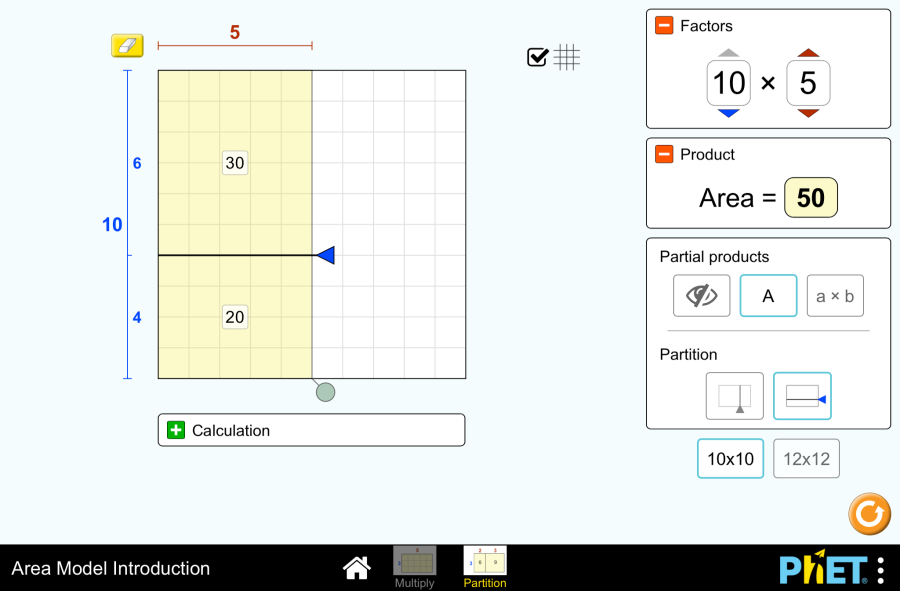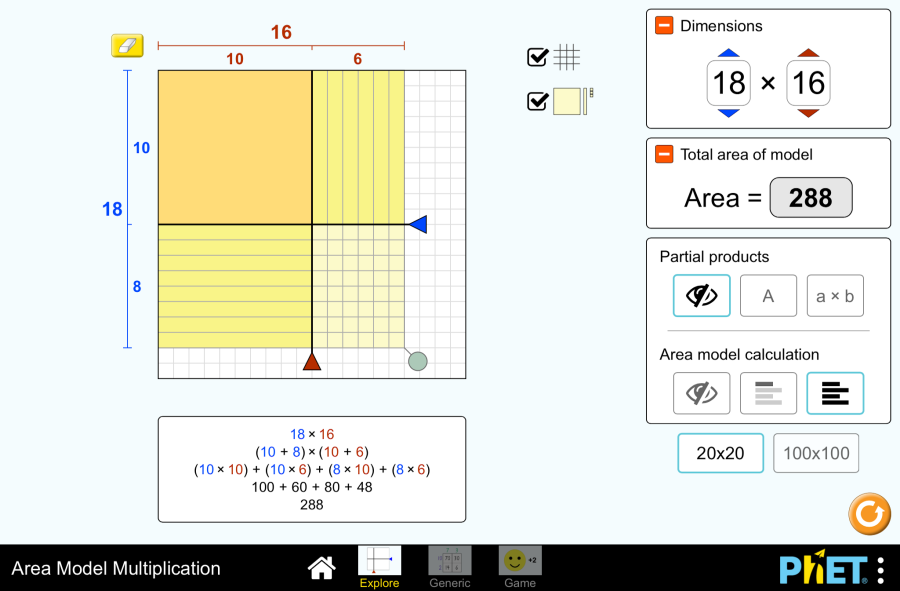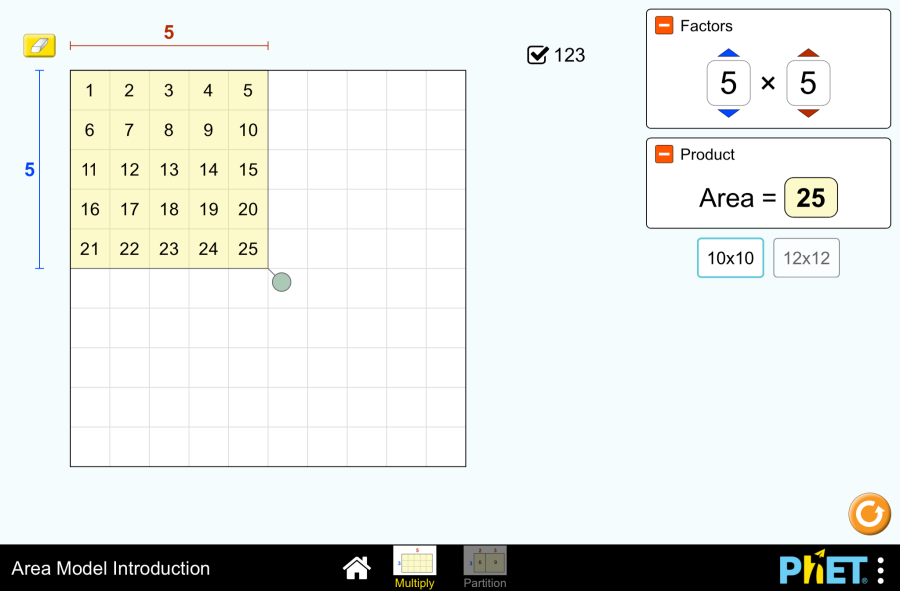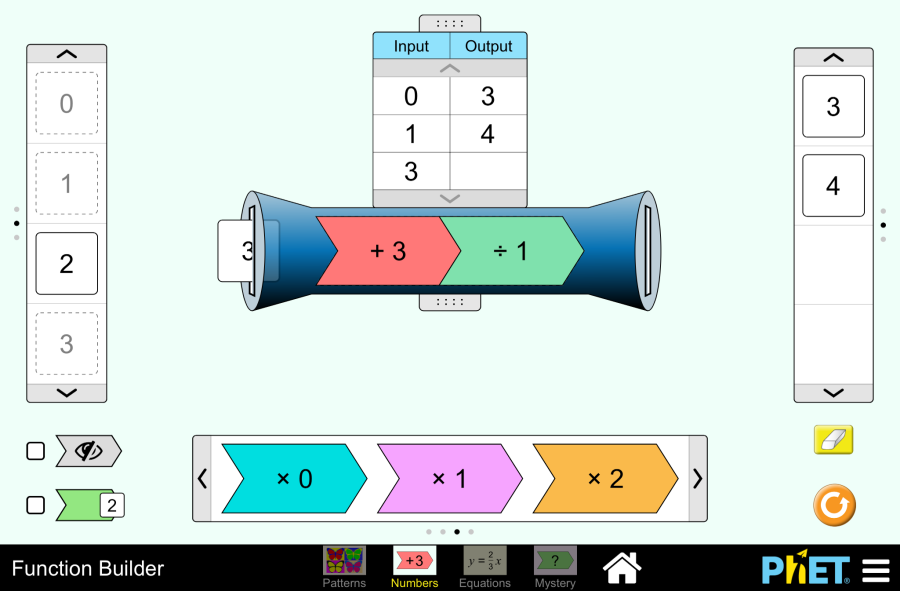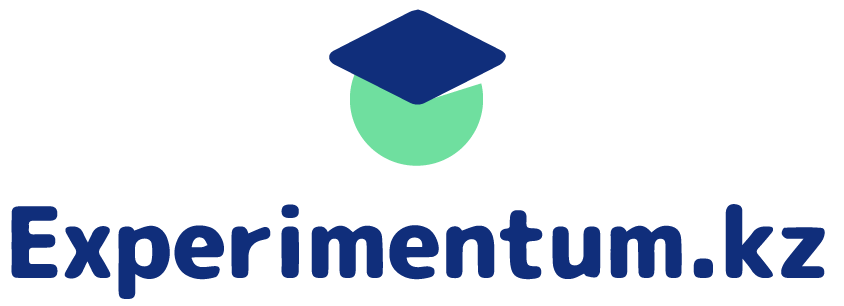Сопоставление дробей
Fraction Matcher by PhET Interactive Simulations, University of Colorado Boulder, licensed under CC-BY-4.0 (https://phet.colorado.edu) Цель: Эта виртуальная работа предназначена для использования на уроках математики по следующим темам: Теоретическая часть Обыкновенные дроби – это числа, представленные в виде дроби, где числитель и знаменатель являются целыми числами, а знаменатель не равен нулю. Запись дроби: Пример: Значение дроби: Пример: Виды дробей: Пример смешанного числа: Запись смешанного числа: Преобразование дробей в смешанные числа: Виртуальный эксперимент В виртуальной работе “Сопоставление дробей” учащиеся учатся находить и выравнивать соответствующие дроби, используя числа и рисунки. Выполняет расчеты по дробям в игровой форме с целью легкого освоения темы простых дробей. Уравновешивает одни и те же дроби, используя разные числа и дробные представления. Ход работы: Раздел 1. Игра для правильных и неправильных простых дробей Шаг 1. Запустите симуляцию: вам будет предложено 2 различных режима: “Fraction” и “Mixed numbers”. Откройте раздел “Fraction”. Шаг 2. В рабочей зоне вам представлены игровые задания на 8 различных уровнях. На уровнях 1-2 используются только дроби, которые меньше 1. На уровнях 3-6 используются дроби, которые меньше 2. Уровни 7-8 используют только дроби больше 1 и меньше 2. Шаг 3. Откройте первый уровень. В рабочей зоне вам предоставлен: Шаг 4. Поднесите любую дробь к весам, щелкнув левой кнопкой мыши и перетащив ее. Шаг 5. Из остальных дробей найдите дробь, равную или пропорциональную дроби на весах. Поместите его на вторую весу. Шаг 6. Проверьте правильность, нажав кнопку “Проверить”. Если дроби равны, нажмите “ОК” и выполните следующее выравнивание. А если есть ошибка, нажмите кнопку “попробовать еще раз” и сравните дроби с самого начала. Шаг 7. Полностью выполняйте задания одного уровня и переходите к следующим уровням. Раздел 2. Игра для смешанных чисел Шаг 8. Откройте раздел “Mixed numbers”. В рабочей зоне вам представлены игровые задания на 8 различных уровнях. Уровни 1-6 используют менее 2 смешанных числовых дробей. Уровни 7-8 используют более 1 и менее 2 дробей. Шаг 9. Откройте первый уровень. В этом разделе также представлена рабочая зона, как в первом разделе. Здесь вы будете выполнять задачи, связанные со смешанными числами. Шаг 10. Поднесите любую дробь к весам, щелкнув левой кнопкой мыши и перетащив ее. Из остальных дробей найдите дробь, равную или пропорциональную дроби на весах. Поместите его на вторую весу. Шаг 11. Проверьте правильность, нажав кнопку “Проверить”. Шаг 12. Полностью выполняйте задания одного уровня и переходите к следующим уровням. Заключение В этом симуляторе учащиеся работали над игровыми заданиями, связанными с дробями, чтобы глубже изучить тему дробей. Использовали основное свойство дроби в сокращении дробей, сравнивая и выравнивая дроби между собой.
Сопоставление дробей Читать далее »